Heim >Software-Tutorial >Bürosoftware >So entfernen Sie Kopfzeilen in Word
So entfernen Sie Kopfzeilen in Word
- WBOYWBOYWBOYWBOYWBOYWBOYWBOYWBOYWBOYWBOYWBOYWBOYWBnach vorne
- 2024-04-26 10:46:35840Durchsuche
Bei der Bearbeitung von Dokumenten beeinträchtigen horizontale Linien in der Kopfzeile manchmal das Erscheinungsbild oder stören den Inhalt. Der PHP-Editor Youzi teilte heute mit, wie man horizontale Linien in der Kopfzeile eines Word-Dokuments entfernt und damit eine einfache und effektive Lösung bietet. Schauen Sie sich unten an, um die spezifischen Schritte zu erfahren, mit denen Sie Ihre Dokumente prägnanter und klarer gestalten können.
1. Öffnen Sie das Dokument und Sie können diese horizontale Linie über dem Text des Dokuments sehen.
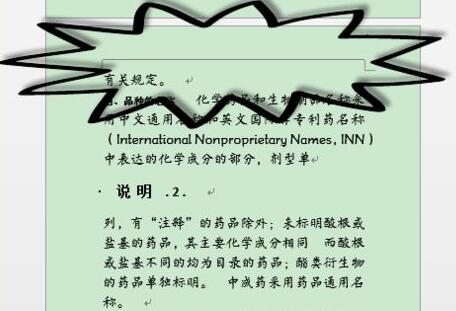
2. Klicken Sie unter [Einfügen] auf [Kopfzeile] – [Kopfzeile bearbeiten].
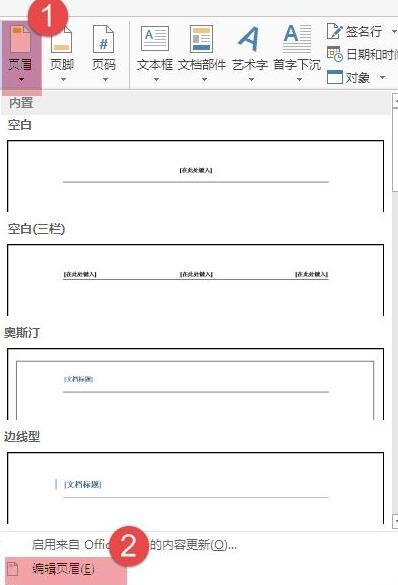
3. Machen Sie den Header im Bearbeitungszustand.
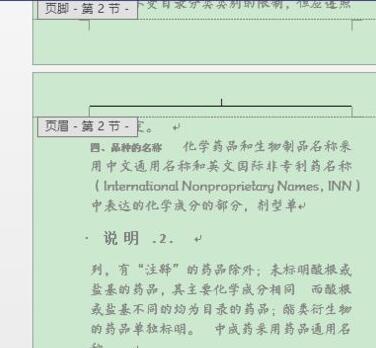
4. Klicken Sie unter [Start] auf das Symbol neben dem Stil.
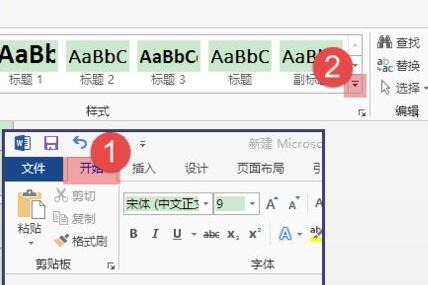
5. Wählen Sie im angezeigten Dropdown-Menü [Stil anwenden].
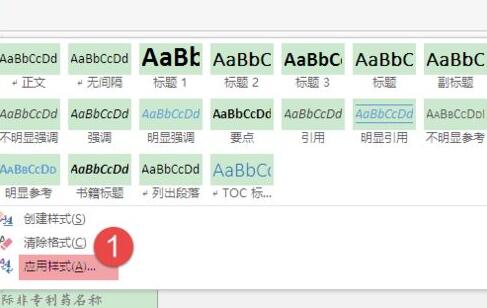
6. Dann erscheint ein Fenster [Stil anwenden], klicken Sie auf [Ändern].
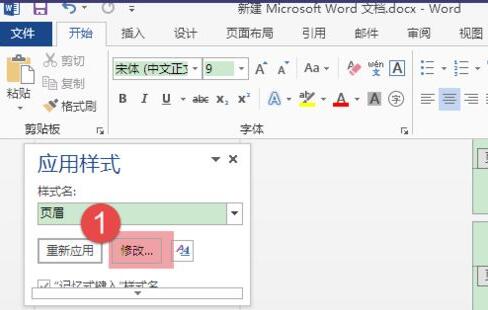
7. Klicken Sie im Fenster zum Ändern des Stils auf [Format]-[Rand].
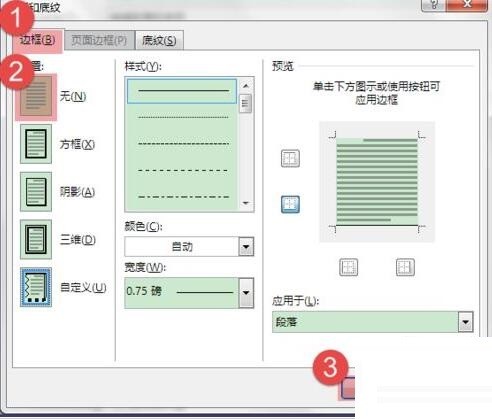
8. Stellen Sie dann den Rand auf [Keine] und klicken Sie auf [OK].
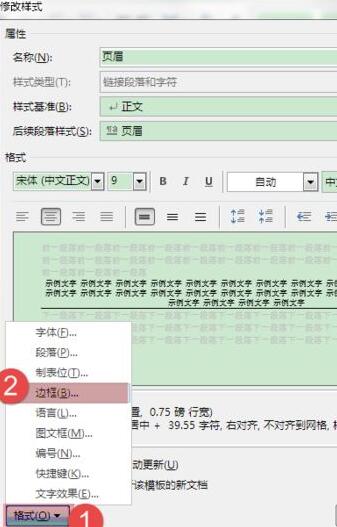
9. An dieser Stelle können Sie sehen, dass die horizontale Linie in der Kopfzeile verschwunden ist
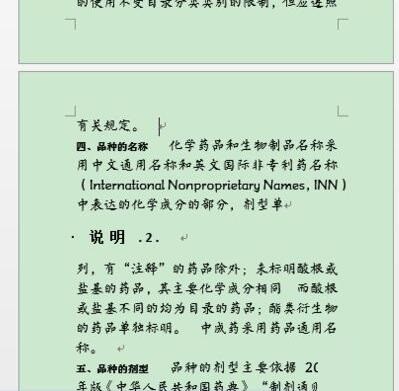
Das obige ist der detaillierte Inhalt vonSo entfernen Sie Kopfzeilen in Word. Für weitere Informationen folgen Sie bitte anderen verwandten Artikeln auf der PHP chinesischen Website!
In Verbindung stehende Artikel
Mehr sehen- Ausführliche Erklärung zum Öffnen und Lesen von CSV-Dateien
- Schritte und Vorsichtsmaßnahmen zum Öffnen und Verarbeiten von Dateien im CSV-Format
- Methoden und Tipps zum Öffnen von CSV-Dateien: Geeignet für eine Vielzahl von Software
- Eine Kurzanleitung zur CSV-Dateibearbeitung
- Erfahren Sie, wie Sie CSV-Dateien richtig öffnen und verwenden

